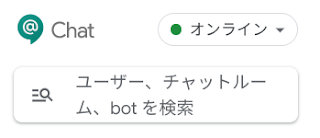Apps調査隊の蟹江です。
本日は社内のリクエストでChatについて紹介していきたいと思います。
ーーーー
1.基本的な使い方
2.アイコンの意味
3.応用
ーーーー
1.基本的な使い方
Chatでは、カジュアルに文章でのやりとりができます。
また、ダイレクトメッセージとチャットルームという2種類の使い方があります。
ダイレクトメッセージにも1対1、1対複数があります。
チャットルームはグループチャットのイメージです。
■1対1のダイレクトメッセージ
①左側にある [ユーザー、チャットルーム、bot を検索] をクリックします。
②名前またはメールアドレスを入力するか、候補から連絡先を選択します。
③ダイレクト メッセージを入力し、送信アイコン をクリックします。
■1対複数のダイレクトメッセージ
①左側にある [ユーザー、チャットルーム、bot を検索] > [グループ メッセージ] をクリックします。
②名前またはメールアドレスを入力するか、候補から連絡先を選択します。
③連絡先を追加したら、メッセージ をクリックします。
④ダイレクト メッセージを入力して送信アイコン をクリックします。
■グループチャットを作成する
①左側にある [ユーザー、チャットルーム、bot を検索]
② [チャットルームを作成] をクリック、チャットルームの名前を入力し、作成 をクリックします。
名前には絵文字も利用できます。
例えば、日時報告用のグループや緊急用グループなどを作成し利用できます。
■チャットルームにユーザーを追加する
チャットルームにユーザーを追加するには、 2 つの方法があります。
1.チャットルームにユーザーを招待する - メールでチャットルームにユーザーを招待します。
2.会話内で名前リンクを使用する - 「@佐藤」と入力すると、ユーザーがチャットルームに自動的に追加されます。
2.アイコンの意味
こうして